如何使用VS2010打开VS2015/2013的的项目/代码
来源:网络收集 点击: 时间:2024-04-23如果使用VS2010去打开VS2015上写的代码,会报错,弹出这两个框:
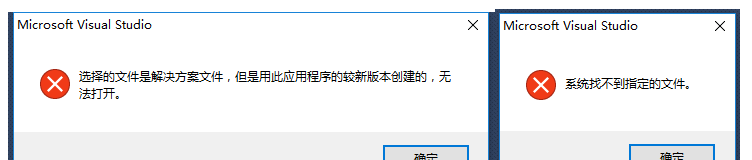 2/4
2/4使用文本编辑器打开.sln文件,右键-打开方式-记事本,要修改的内容如下数字部分:
VS2015下的编译环境:
Microsoft Visual Studio Solution File, Format Version12.00# Visual Studio14VisualStudioVersion =14.0.25420.1
MinimumVisualStudioVersion =10.0.40219.1
VS2013下的编译环境:
Microsoft Visual Studio Solution File, Format Version11.00# Visual Studio2013VisualStudioVersion =10.0.21005.1MinimumVisualStudioVersion =10.0.40219.1
修改为VS2010:
Microsoft Visual Studio Solution File, Format Version11.00# Visual Studio2010VisualStudioVersion =12.0.21005.1MinimumVisualStudioVersion =10.0.40219.1
修改完之后,再去重新打开工程项目,双击.sln,发现可以打开了
打开已经完成了,接下来是运行Debug程序,可能会出现如下问题:
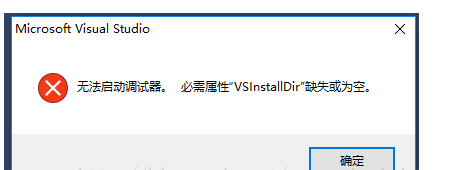 3/4
3/4这是调试平台的问题,需要修改一下调试平台:
解决方案资源管理器-项目-右键打开-选择属性-配置属性-常规-平台工具集-将V140改为V100-应用-确定
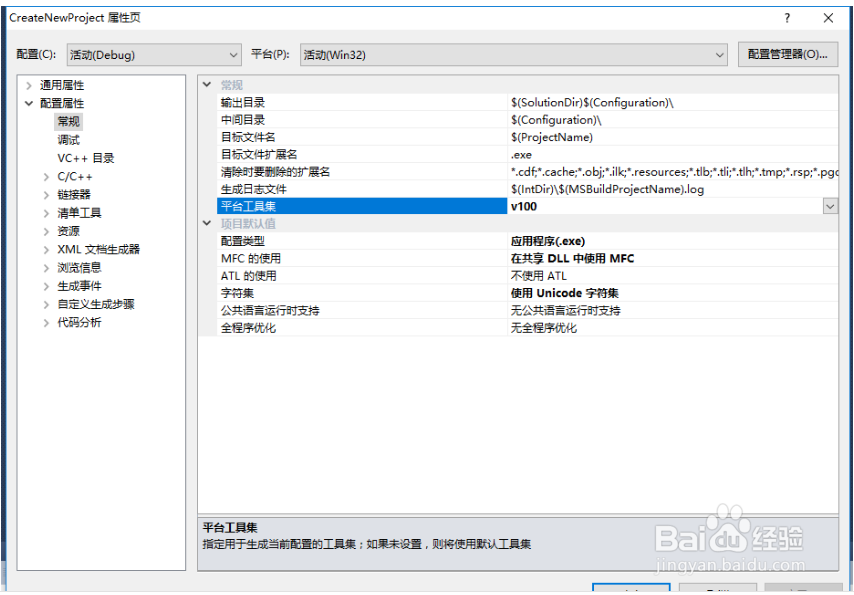 4/4
4/4然后点击运行按钮,发现代码可以运行了
同样的方法,只要修改VS的编译环境和调试平台,代码就可以在VS2015,VS2013和VS2010上跑了
方法/步骤21/1VS2015+VS2013双平台
··· 新建VS2013工程,导入VS2015中的.h、.cpp等文件,手动导入的时间会比较长,因为视你的工程文件数目而言。
····这个方法虽然很傻瓜,但是极简单,适合于不爱捣鼓平台的小白。
方法/步骤31/2修改解决方案文件(.sln文件):
···用记事本打开原vs2015的.sln文件,具体如下:
·····Microsoft Visual Studio Solution File, FormatVersion12.00
·····# Visual Studio14
·····VisualStudioVersion=14.0.23107.0
具体对应关系如下:
-Visual Studio 2010 -FormatVersion 11.00
-Visual Studio 2012 -FormatVersion 12.00
-Visual Studio 2013 -FormatVersion 12.00
-Visual Studio 2015 -FormatVersion 12.00
-Visual Studio 2010 -#Visual Studio 10
-Visual Studio 2012 -#Visual Studio 11
-Visual Studio 2013 -#Visual Studio 12
-Visual Studio 2015 -#Visual Studio 14
-Visual Studio 2010 -VisualStudioVersion=10
-Visual Studio 2012 -VisualStudioVersion=11
-Visual Studio 2013 -VisualStudioVersion=12
-Visual Studio 2015 -VisualStudioVersion=14
上述VisualStudioVersion最好可以自行查的具体一点
Microsoft Visual Studio Solution File, Format Version 12.00
# Visual Studio 2013
VisualStudioVersion = 12.0.21005.1
MinimumVisualStudioVersion = 10.0.40219.1
2/2修改项目文件(.vcxproj文件)
····用记事本打开原vs2015的.vcxproj文件
关键:
1、将ToolsVersion=14.0改成你所需要的版本号
2、将文件中所有的V140替换为你所需要的版本号(按ctrl+H组个键)
具体对应关系如下:
-Visual Studio 2008 -ToolsVersion 3.5
-Visual Studio 2010 -ToolsVersion 4.0
-Visual Studio 2012 -ToolsVersion 4.0
-Visual Studio 2013 - ToolsVersion 12.00
-Visual Studio 2015 -ToolsVersion 14.00
-Visual Studio 2008 -V90
-Visual Studio 2010 -V100
-Visual Studio 2012 -V110
-Visual Studio 2013 - V120
-Visual Studio 2015 -V140
···通过上述两个步骤设置,既可成功将高版本vs修改成可在低版本vs下使用的工程文件。
注意事项多操作
版权声明:
1、本文系转载,版权归原作者所有,旨在传递信息,不代表看本站的观点和立场。
2、本站仅提供信息发布平台,不承担相关法律责任。
3、若侵犯您的版权或隐私,请联系本站管理员删除。
4、文章链接:http://www.1haoku.cn/art_576085.html
 订阅
订阅